在日常使用电脑的过程中,有时我们可能会遇到系统启动异常、硬件配置错误或者BIOS被误设置导致电脑无法正常运行的情况。此时,恢复BIOS(基本输入输出系统)到出厂设置是一个有效的解决方案。本文将详细介绍怎么把BIOS恢复出厂设置,以及如何在BIOS中进行恢复操作,帮助大家快速解决相关问题,保证电脑的正常启动和使用。
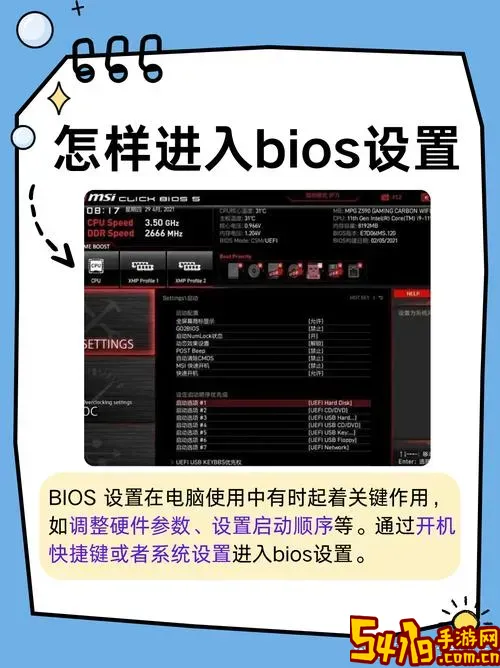
一、什么是BIOS及其作用
BIOS是电脑主板上的固件程序,负责计算机开机自检(POST)以及硬件的初始化配置,确保操作系统能够正常加载。用户可以进入BIOS设置界面来调整系统时间、启动顺序、CPU配置、内存频率等硬件参数。如果这些设置不当,可能会导致电脑无法启动或者性能降低,因此恢复BIOS到出厂设置尤为重要。
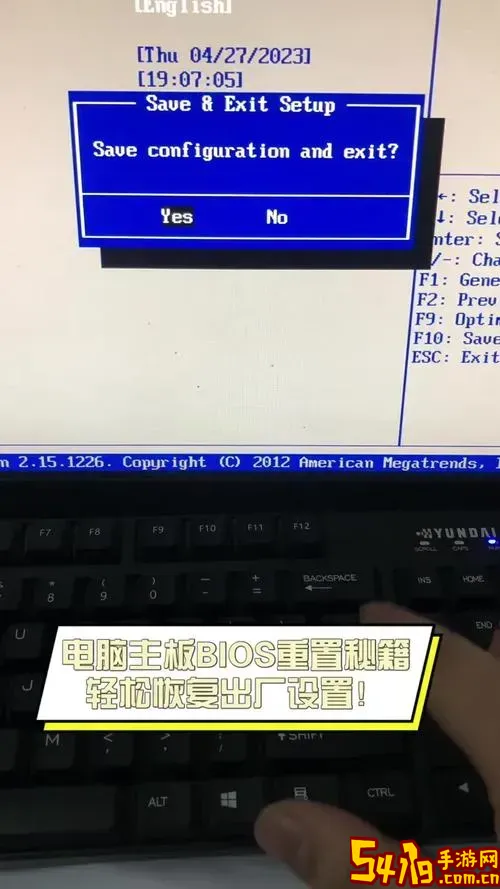
二、为什么要恢复BIOS出厂设置
1. 避免误操作导致的系统问题:用户或维修人员在调整BIOS参数时,可能因不熟悉设置项而引起系统异常。
2. 修复启动失败:部分情况下BIOS设置导致电脑无法顺利进入系统,恢复出厂设置能清除错误配置。
3. 提升系统稳定性:恢复默认配置将BIOS恢复到硬件出厂时的最佳状态,有利于电脑稳定运行。
三、怎么把BIOS恢复出厂设置
针对不同的主板品牌和型号,BIOS恢复出厂设置的方法有所不同,通常可以通过以下几种方式进行:
1. 使用BIOS内置恢复功能
这是最常见也是最便捷的方法。具体步骤如下:
(1)重启电脑,开机时按下相应的热键进入BIOS设置界面。常用的按键有Delete(Del)、F2、F10或者Esc,不同主板品牌会有所差异。一般屏幕下方都会提示“Press Del to Enter Setup”或类似字样。
(2)进入BIOS后,找到“Load Setup Defaults”或“Load Optimized Defaults”等选项。该选项一般位于“Exit”菜单下,或“Save & Exit”页面上。
(3)选择该选项后,系统会弹出确认提示,选择“是”或“OK”即可恢复到出厂默认设置。
(4)最后按提示保存(Save Changes)并退出BIOS,电脑将重新启动并使用默认配置。
2. 使用主板跳线清除CMOS
当无法进入BIOS界面时,可以通过物理方法清除CMOS,达到恢复BIOS默认设置的效果。步骤如下:
(1)关闭电脑电源,并断开电源线。
(2)打开机箱侧盖,找到主板上的CMOS清除跳线,通常标记为“CLR_CMOS”、“CLEAR”、“JBAT1”等。
(3)将跳线帽从默认位置移至清除位置,保持几秒钟后再移回原位。
(4)如果主板没有跳线,则可以取出主板上的CMOS电池(钮扣电池),等待5-10分钟后重新安装。
(5)合上机箱,接通电源,开机后BIOS设置会恢复出厂状态。
3. 使用主板厂商提供的软件工具
部分厂商如华硕、技嘉、微星等,提供Windows系统下调节和恢复BIOS设置的工具。用户可以下载安装后,通过软件一键恢复出厂设置,操作简单方便,但需要确保系统能正常进入桌面环境。
四、恢复出厂设置后的注意事项
1. 时间和日期重置:恢复BIOS出厂设置后,系统时间和日期往往会恢复默认,需要进入BIOS手动重新设置。
2. 启动顺序检查:如果您有多硬盘或使用U盘启动恢复系统,建议检查启动顺序是否合理,以免引起启动问题。
3. 重要配置备份:对于一些特殊配置(如RAID模式、超频参数),恢复出厂后需要重新设置,如果重要,建议先备份相关信息。
4. BIOS升级风险:部分用户在恢复出厂设置后会考虑升级BIOS,但请谨慎操作,务必下载官方最新版本,并严格按照指引完成。
五、总结
在中国地区,随着电脑广泛应用于办公、学习和娱乐,掌握基本的BIOS维护技巧显得尤为重要。怎么把BIOS恢复出厂设置,不论是通过BIOS内置选项,还是跳线清除,都是解决系统硬件配置问题的有效手段。建议用户根据自身主板型号及具体情况,选择合适的恢复方式。此外,保持对BIOS操作的谨慎,避免盲目调整设置可以保障电脑的稳定运行。
希望本文能够帮助各位读者轻松掌握BIOS恢复出厂设置的方法,遇到故障时不再慌乱,快速解决问题,让电脑恢复正常使用状态。